Споделяне на файлове с други хора
Споделянето прави всичко по-добро. Ако’сте намерили вдъхновяваща книга и искате да я споделите с колегите си, всичко, което трябва да направите, е да щракнете върху иконата “ Споделяне”  и да изберете дали да изпратите PDF файла като връзка в облака, прикачен файл към имейл или прикачен файл с цип.
и да изберете дали да изпратите PDF файла като връзка в облака, прикачен файл към имейл или прикачен файл с цип.
Оптимизиране на размера на файла с компресиране на PDF
В случай че файлът ви надхвърля позволените граници на вашия клиент за електронна поща, можете да се възползвате и от вградения PDF компресор  , който ще намали размера на файла, без да влошава качеството му. Можете да получите достъп до компресора от менюто “ Home” , като отидете на “ Tools” → “ More” → “ Compress” .
, който ще намали размера на файла, без да влошава качеството му. Можете да получите достъп до компресора от менюто “ Home” , като отидете на “ Tools” → “ More” → “ Compress” .
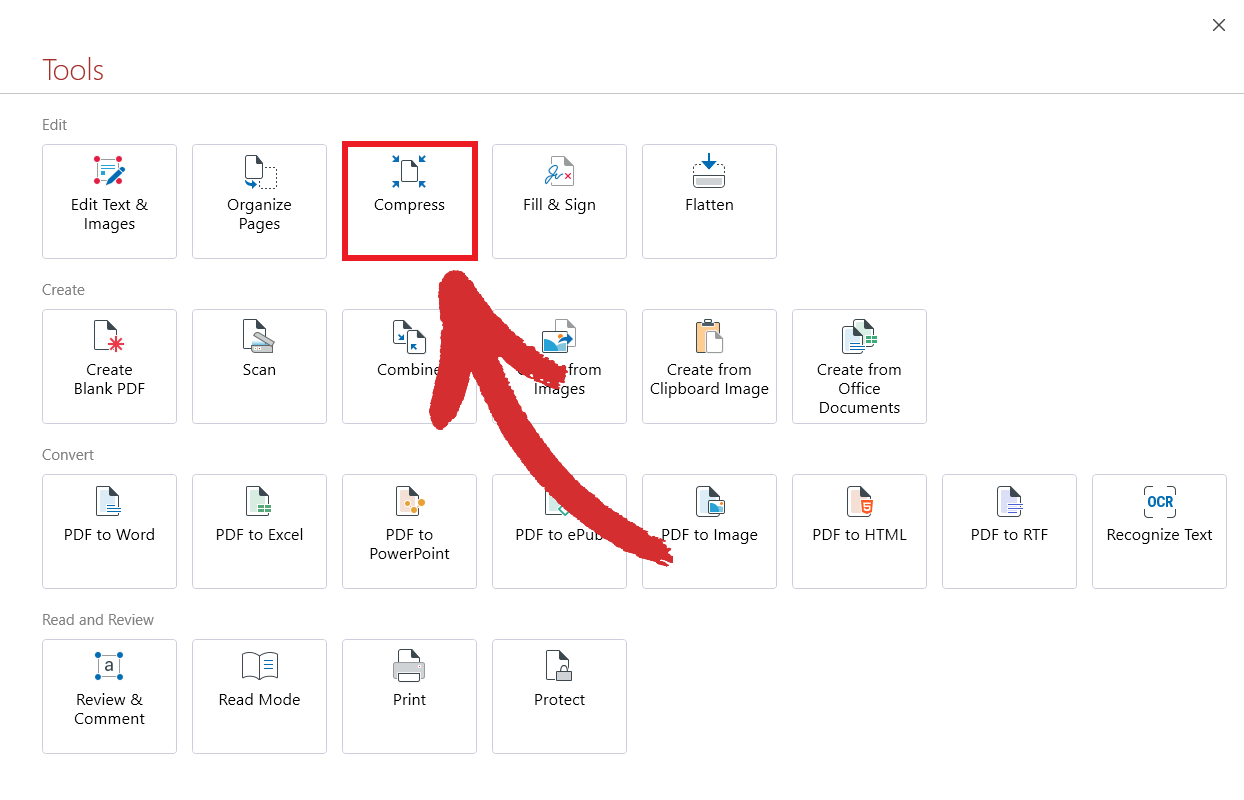
Можете да компресирате както текст, така и изображения. За работа с печатни материали можете също така да активирате DPI компресия, за да сте сигурни, че изображенията ви ще изглеждат чудесно на всеки физически носител, дори и след компресирането.
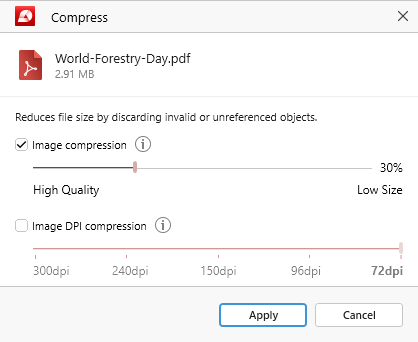
Прочетете нашата глава за компресиране на PDF файлове, за да научите повече за тази функция и да я използвате максимално пълноценно.